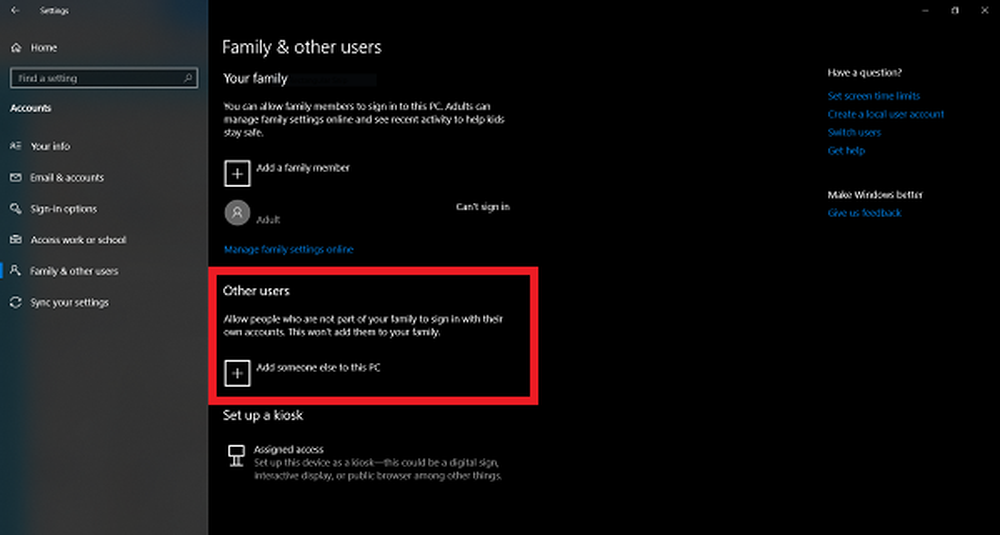Hinzufügen von Soundeffekten zu Microsoft PowerPoint-Animationen
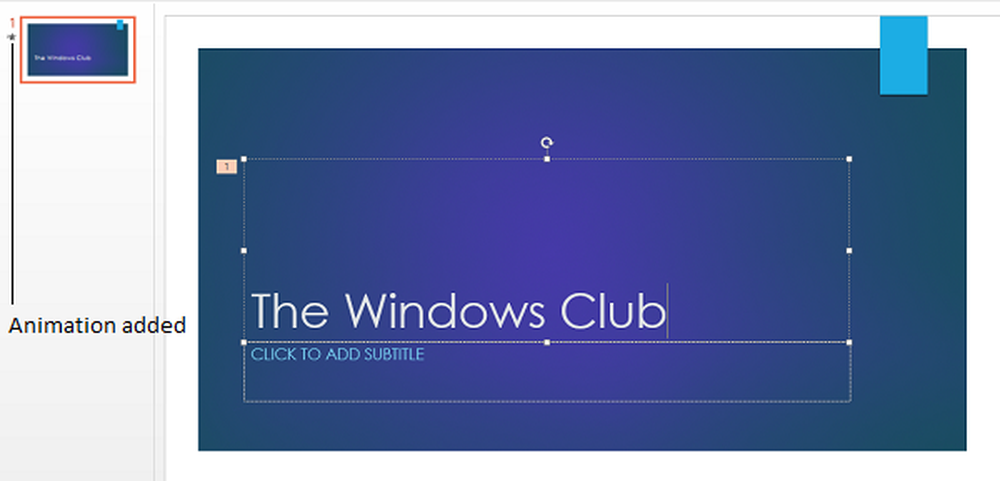
Der Animationsbereich in PowerPoint ist ein Aufgabenbereich, der rechts neben der Folie angezeigt wird und wichtige Informationen zu den Animationen enthält, die Sie Ihren Folien hinzugefügt haben. Wenn Sie Ihrem Objekt keinen Animationseffekt hinzugefügt haben, gehen Sie zur Registerkarte Animationen und wählen Sie den gewünschten Effekt im Feld Animation aus. In unserem vorherigen Beitrag finden Sie Informationen zum Hinzufügen von Animationen in PowerPoint. Dadurch können Sie Ihren Folien Soundeffekte hinzufügen. Starten Sie also PowerPoint und öffnen Sie das Dokument, das Sie bearbeiten möchten.
Wenn Sie nun dem Objekt eine Animation hinzugefügt haben, gehen wir weiter und fügen Soundeffekte zu PowerPoint-Animationen und -Dias hinzu.
Hinzufügen von Soundeffekten zur PowerPoint-Animation
Wählen Sie auf der Folie den Text oder das Objekt aus, zu dem Sie einen zusätzlichen Effekt hinzufügen möchten.
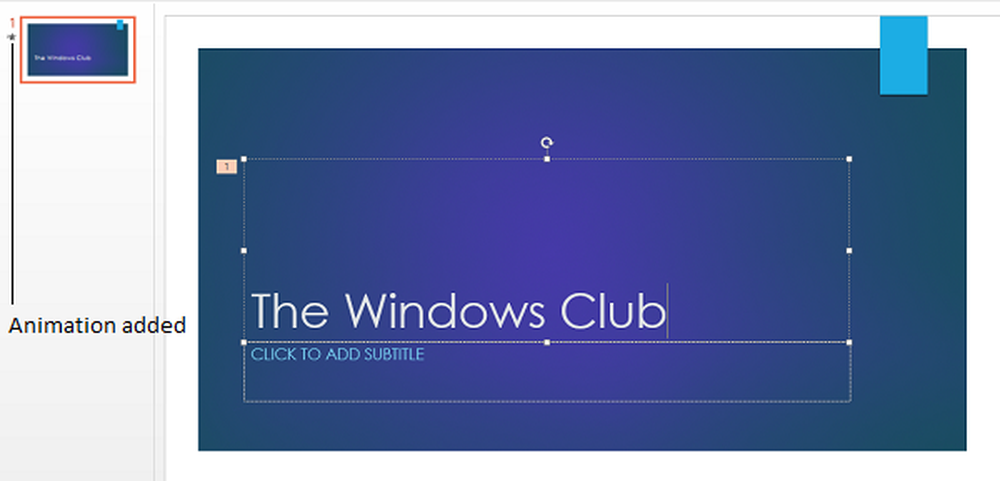
Wählen Sie im Abschnitt "Erweiterte Animation" die Option "Animationsbereich".
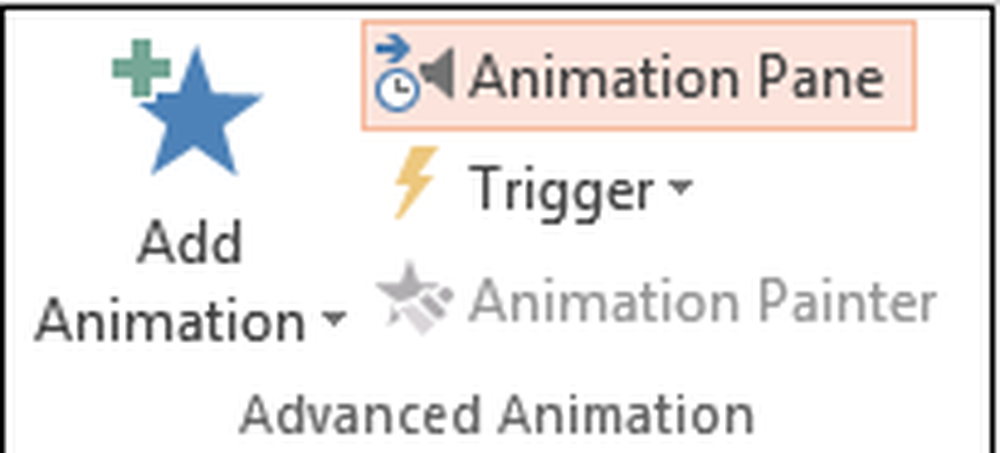
Klicken Sie dann in der rechten Spalte des "Animationsbereichs" auf den Dropdown-Pfeil und wählen Sie die Option "Effekte".
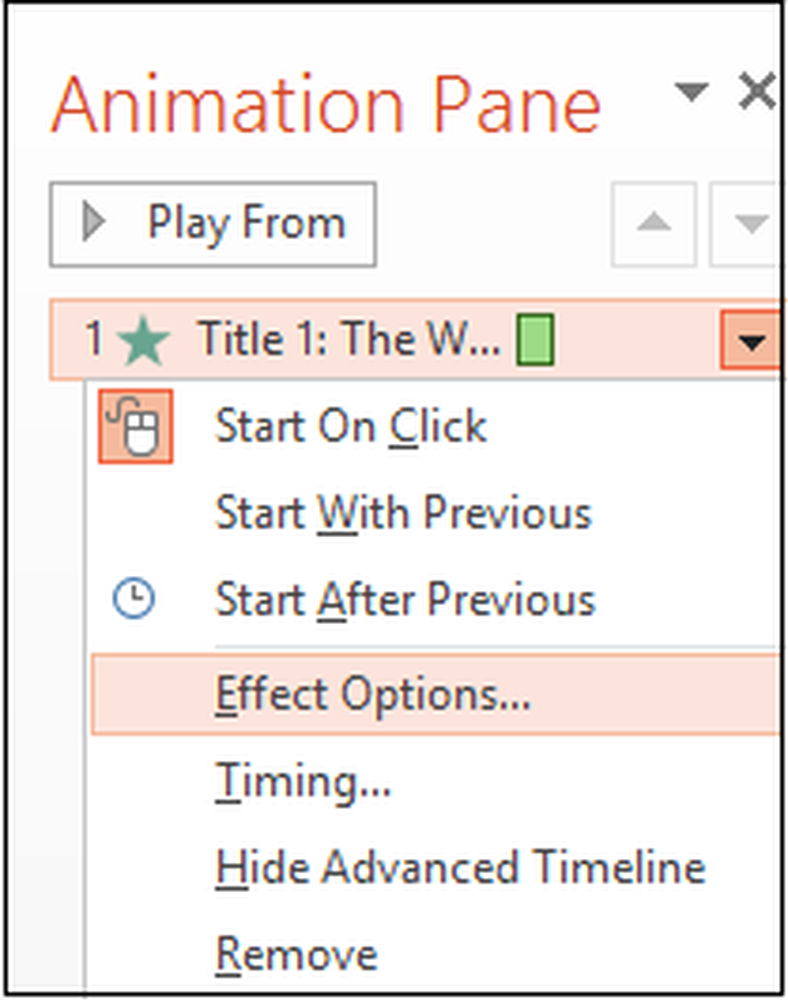
Klicken Sie auf der Registerkarte Effekt unter Verbesserungen auf den Pfeil in der Liste Sound, und führen Sie einen der folgenden Schritte aus:
- Wenn Sie einen Sound aus der Liste hinzufügen möchten, klicken Sie auf eine Option.
- Wenn Sie einen Sound aus einer Datei hinzufügen möchten, klicken Sie auf 'Anderer Sound' und navigieren Sie dann zu der Datei.
Wenn der Pfadname einer verknüpften Datei mehr als 128 Zeichen umfasst, kann Microsoft Office PowerPoint diese verknüpfte Datei nicht suchen und abspielen. Daher ist es ratsam, entweder die verknüpfte Datei umzubenennen oder den Pfadnamen zu verkürzen, indem Sie die verknüpfte Datei in den Ordner kopieren, in dem sich Ihre Präsentation befindet. Aktualisieren Sie sie dann manuell, indem Sie die Sounds aus der Präsentation entfernen und dann erneut hinzufügen.
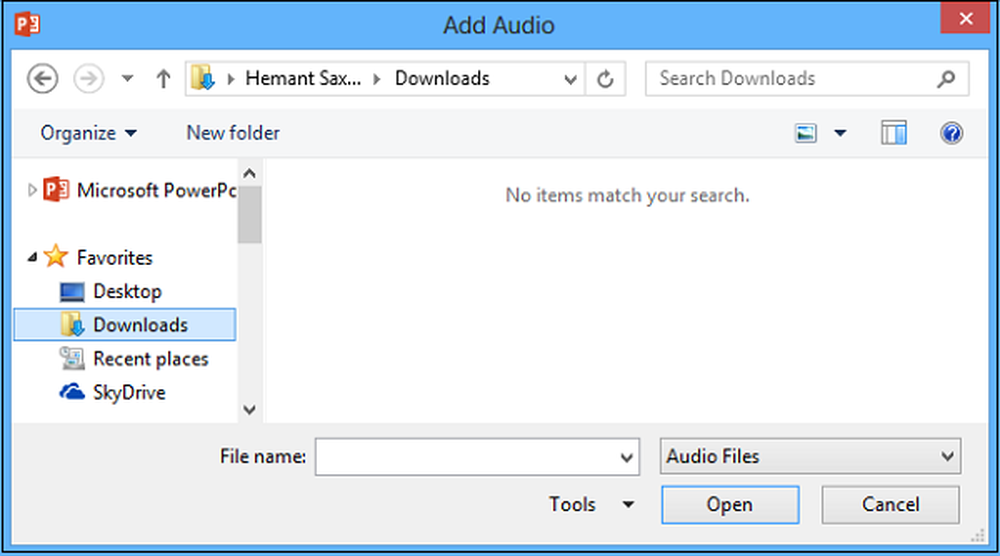
Hinzufügen von Soundeffekten zu Übergangsseiten
Übergangsseiten sind die Seiten, die auftreten, wenn Sie von Folie zu Folie innerhalb der Präsentation in PowerPoint wechseln. Falls gewünscht, können Sie Soundeffekte hinzufügen, um die Animation des Folienübergangs zu ergänzen.
Um einen Übergangseffekt hinzuzufügen, wählen Sie Ihre Seite aus, wechseln Sie zur Registerkarte Übergänge und wählen Sie einen der verfügbaren Effekte aus dem Feld.

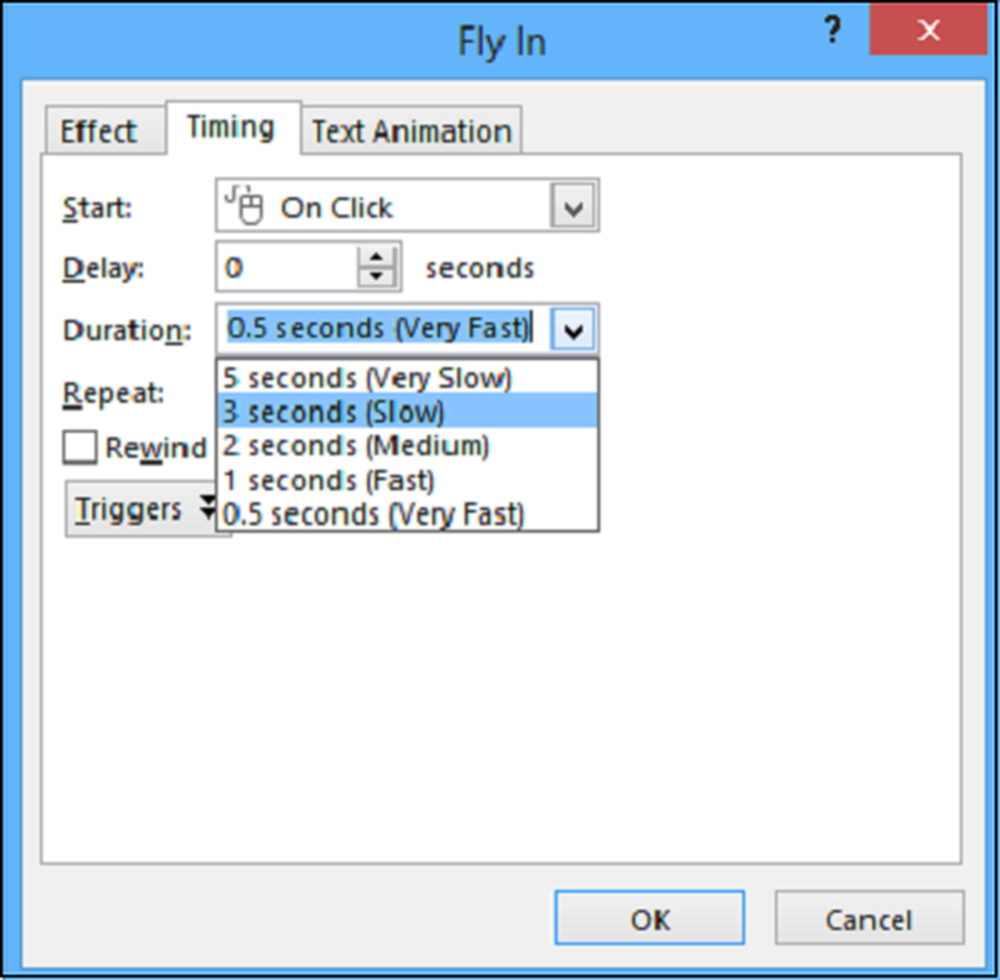
Ich hoffe, Sie finden dieses Tutorial hilfreich.